Làm thế nào để tận dụng tối đa việc nâng cấp Powerpack của Alfred
Alfred là một trình khởi chạy bàn phím cho Mac, giống như Spotlight nhưng với các tính năng mạnh mẽ mà Spotlight thậm chí không thể mơ ước. Nó thực sự đơn giản. Bạn sử dụng một combo bàn phím để đưa lên các launcher ("Opt + Cmd" cho tôi), gõ những gì bạn muốn, Alfred sẽ đưa ra các tùy chọn tốt nhất, nhấn Enter và bạn đã hoàn tất. Giống như Spotlight, Alfred có thể làm những việc như khởi chạy ứng dụng và mở tài liệu, nhưng nếu bạn mua bản nâng cấp Powerpack trị giá £ 17 (khoảng $ 26), bạn sẽ có được nhiều thứ tuyệt vời. Tốt nhất trong số đó là khả năng tạo luồng công việc tùy chỉnh. Có cả một cộng đồng ngoài kia tạo ra quy trình công việc cho tất cả mọi thứ và tôi đã nêu bật điều tốt nhất trong bài trước.
Nhưng hôm nay chúng ta đang nói về phía bên kia của bản nâng cấp Powerpack. Phần đó sẽ cho phép bạn quản lý các tệp của mình mà không cần mở Trình tìm kiếm sẽ cung cấp cho bạn một tiện ích, đoạn trích và đoạn mã mạnh mẽ và nhiều thứ khác nữa. Vì vậy, hay thực hiện ngay bây giơ.
1. Sử dụng các hành động để di chuyển nhanh, sao chép và quản lý tệp
Trình tìm kiếm OS X rất hữu ích trong việc tổ chức các tệp và thư mục trong một cấu trúc đơn giản. Nhưng bạn biết những gì còn tốt hơn? Bỏ qua Trình tìm kiếm hoàn toàn để quản lý tệp. Có, nó giống như sử dụng dòng lệnh nhưng với GUI. Trình đơn Tác vụ xuất hiện bằng cách sử dụng phím tắt tùy chỉnh (tôi đã giữ nó ở “Opt” + “Cmd” + “V”). Chỉ cần chọn một số tệp và sử dụng phím tắt để hiển thị menu Tác vụ.
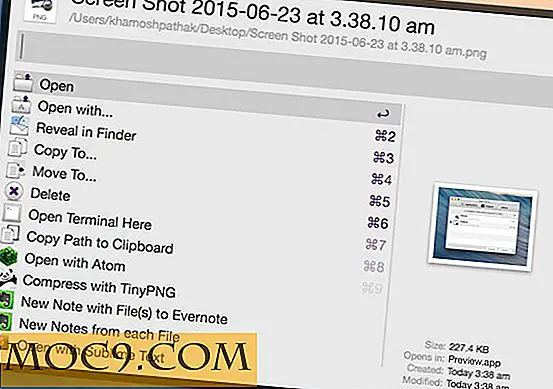
Bây giờ chỉ cần chọn một trong các tùy chọn - sao chép sang, di chuyển đến, xóa, vv Nếu bạn đã cài đặt quy trình công việc cụ thể của Evernote hoặc Sublime Text, các tùy chọn này cũng sẽ hiển thị ở đây.
2. Tạo quy trình làm việc của riêng bạn

Dòng công việc của Alfred có thể là bất cứ thứ gì từ đơn giản đến vô cùng phức tạp. Vào "Alfred Preferences" sau khi nhấp vào biểu tượng Alfred trên thanh menu, chọn "Workflows" và nhấp vào nút "+" ở góc dưới cùng bên trái. Để giúp bạn bắt đầu, Alfred đã có một số ví dụ và mẫu có sẵn cho bạn. Các ví dụ bao gồm tìm kiếm bài hát và phát bài hát để khởi chạy các URL, tệp hoặc ứng dụng cụ thể. Khám phá các quy trình công việc mẫu này sẽ cho bạn ý tưởng về những gì có thể với quy trình làm việc của Alfred.

Khi bạn có ý tưởng tạo quy trình làm việc - để tự động hóa một số tác vụ mà bạn thường làm, chọn “Quy trình làm việc trống” từ danh sách. Bây giờ, nhấp vào biểu tượng “+”. Bạn sẽ thấy danh sách các hành động với các tác vụ phụ. Bạn có “Trình kích hoạt”, “Đầu vào”, “Tác vụ” và “Đầu ra”.

Nếu bạn muốn khởi chạy quy trình làm việc bằng lối tắt, hãy sử dụng tùy chọn “Phím nóng” trong “Trình kích hoạt” hoặc chọn tùy chọn “Từ khóa” trong “Đầu vào” để sử dụng tùy chọn từ khóa. Sau đó, từ "Hành động", bạn có thể chọn những gì bạn muốn kích hoạt để làm. Bạn có các tùy chọn cơ bản như khởi chạy tệp, mở URL và hơn thế nữa. Trong ví dụ của chúng tôi, tôi sẽ chọn "Mở URL".

Và sau đó tôi sẽ dán URL của MakeTechEasier. Bây giờ tôi chỉ cần kết nối hộp đầu tiên với hộp thứ hai và tôi đã hoàn thành. Tôi có thể đưa lên Alfred, nhập mte, nhấn Enter và Make Tech Easier mở trong Chrome. Nếu bạn là một anh chàng phím tắt, bạn có thể chọn để cung cấp cho luồng công việc này một phím nóng thay thế.

Tất nhiên, có rất nhiều thứ Alfred có thể làm. Nhưng ví dụ nhỏ này chỉ cho thấy dễ dàng thực hiện khi bạn nhảy vào. Thật tuyệt vời khi sử dụng quy trình công việc tuyệt vời do cộng đồng xây dựng, nhưng đôi khi bạn chỉ cần một liên lạc cá nhân như lối tắt để khởi chạy tất cả các trang web ưa thích vào buổi sáng hoặc để mở tất cả các tệp liên quan đến dự án mà bạn đang làm việc để bạn không phải lãng phí thời gian tìm kiếm tất cả chúng. Hãy dành một vài phút để chơi xung quanh, và tôi đảm bảo rằng về lâu dài bạn sẽ tiết kiệm rất nhiều thời gian.
Để có cái nhìn sâu sắc hơn về việc tạo luồng công việc, hãy xem bài viết của Tuts + và hướng dẫn riêng của Alfred.
3. Quản lý Lịch sử Clipboard
Alfred Powerpack đi kèm với một tiện ích quản lý clipboard mạnh mẽ. Khi bạn nhấn phím tắt (“Cmd” + “Opt” + “C” cho tôi), tiện ích clipboard sẽ hiển thị. Nó sẽ hiển thị một danh sách tất cả những thứ bạn đã sao chép. Thật dễ dàng để tìm kiếm thông qua chúng, và nhấp vào một mục trước đó sẽ đưa nó ngay lập tức trở lại vào clipboard. Từ "Tùy chọn Alfred", bạn cũng có thể thêm các đoạn mã có sẵn ngay lập tức từ công cụ lịch sử clipboard.

Chúng ta đều biết các đoạn mã hữu ích có thể như thế nào khi bạn nhập thông tin lặp đi lặp lại. Bây giờ chỉ cần lấy những thứ như địa chỉ và mẫu email của bạn và lưu chúng dưới dạng đoạn trích.
4. Kiểm soát iTunes bằng Mini Player

iTunes là một ứng dụng khổng lồ của một ứng dụng, nhưng bằng cách sử dụng iTunes Mini Player (mà bạn có thể đưa lên bằng cách nhập cùng một từ khóa trong Alfred) làm cho nó dễ dàng hơn nhiều. Thay vì vấp ngã trên một số menu bạn không nhấp vào, Mini Player cho phép bạn truy cập vào tất cả các album, nghệ sĩ và danh sách phát của bạn. Và như Alfred là một tiện ích từ khóa, bạn chỉ có thể tìm kiếm bất kỳ bài hát nào và bắt đầu chơi nó.
5. Cài đặt chủ đề tuyệt vời
Powerpack của Alfred đi kèm với hỗ trợ chủ đề và có một số chủ đề tuyệt vời được tạo bởi cộng đồng mà bạn có thể cài đặt miễn phí.

Packal.org có một lựa chọn tuyệt vời với khoảng 80 chủ đề. Chỉ cần tải xuống một và nhấp đúp vào tệp để mở tệp trong ứng dụng Alfred. Sau đó, từ phần "Chủ đề", chỉ cần chọn một. Có một số chủ đề Tối ưu hóa ánh sáng và bóng tối tốt cùng với các chủ đề mờ đi tốt với giao diện người dùng Yosemite mới.
6. Sử dụng Alfred Remote cho iPhone và iPad làm Trung tâm chỉ huy

Alfred cũng có một ứng dụng điều khiển từ xa cho iOS ($ 4, 99). Trong khi bạn có thể sử dụng nó với phiên bản miễn phí, nó thực sự hữu ích khi bạn có quyền truy cập vào luồng công việc mạnh mẽ. Điều này có nghĩa là bạn có thể biến iPad thành một trung tâm chỉ huy. Bạn có thể có quy trình công việc tùy chỉnh để khởi chạy các ứng dụng cụ thể hoặc thực hiện một bộ hành động trên iPad được gắn ngay bên cạnh máy Mac của bạn. Sử dụng quy trình công việc do cộng đồng tạo cụ thể cho ứng dụng từ xa, bạn có thể điều khiển phát lại cho các ứng dụng như VLC hoặc Spotify hoặc thậm chí là bản trình bày Keynote ngay từ iPhone của bạn. Nhưng, tất nhiên, chiếc điều khiển từ xa của Alfred hoàn toàn là một tiện ích bổ sung sẽ chỉ hữu ích cho những người sử dụng Alfred nhiều nhất.
Bạn đã tạo quy trình làm việc cực kỳ hữu ích và tiết kiệm thời gian chưa? Chia sẻ với chúng tôi trong phần bình luận bên dưới.


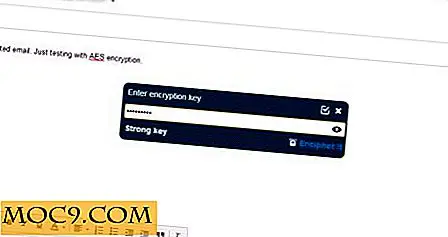


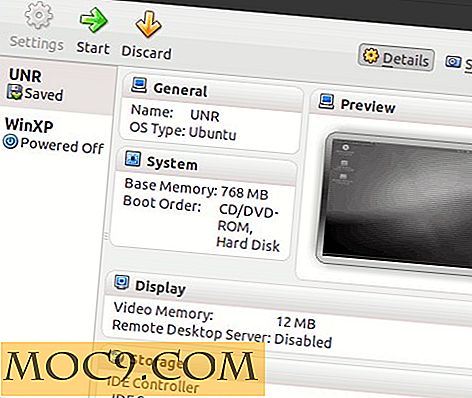
![Is It Worth It để Jailbreak hoặc Root điện thoại thông minh của bạn? [Hỏi nhà văn]](http://moc9.com/img/Jailbreak-Spirit.jpg)
